win10删文件需要管理员权限 Win10系统删除文件提示需要管理员权限怎么解决
更新时间:2024-05-18 14:11:58作者:relsound
在使用Win10系统时,有时候我们想要删除一些文件或文件夹,却被系统提示需要管理员权限才能操作,这种情况让人感到困扰,但其实解决起来并不复杂。下面我们就来看看如何解决Win10系统删除文件需要管理员权限的问题。
具体方法:
1. 1.首先我们找到想要删除的文件,右键点击之后在出现的菜单列表中选择属性这个选项,如下图中所示。
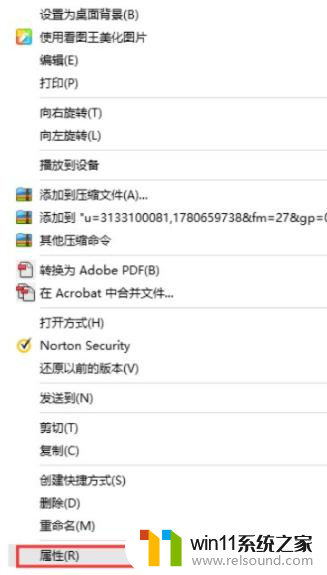
2. 2.点击属性之后,在出现的界面上方,找到安全这个模块,点击切换到安全设置界面中,如下图中所示。
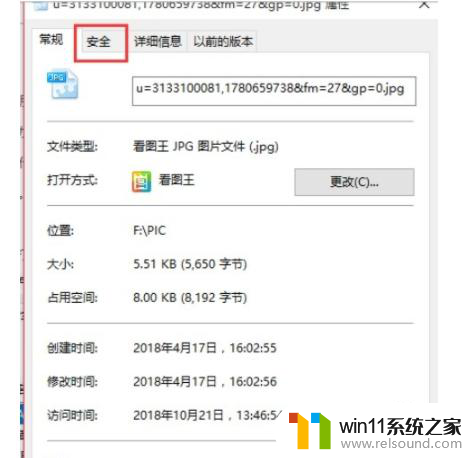
3. 3.切换到这个安全设置界面之后,在下方找到高级这个按钮,找到之后点击进入到高级设置界面。
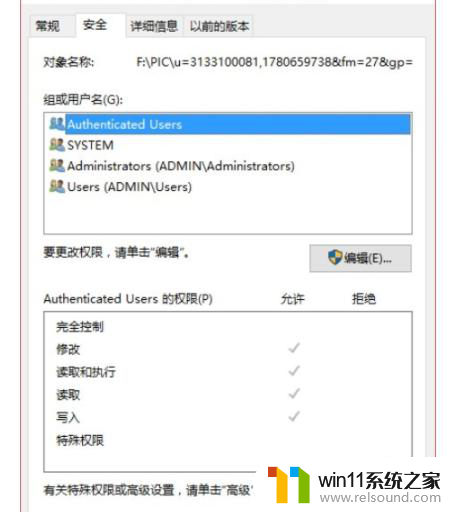
4. 4.打开高级设置界面之后,在其中找到所有者这个选项。找到之后点击它右边的更改这个选项,进行下一步的设置。
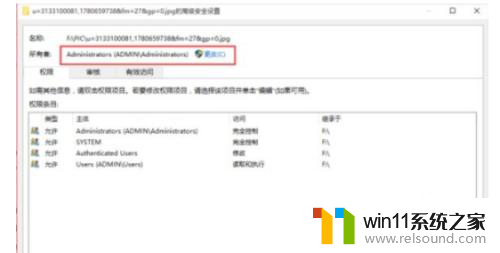
5. 5.下一步在打开的选择用户或组这个界面,点击左下角的高级按钮,进行用户或组的查询。
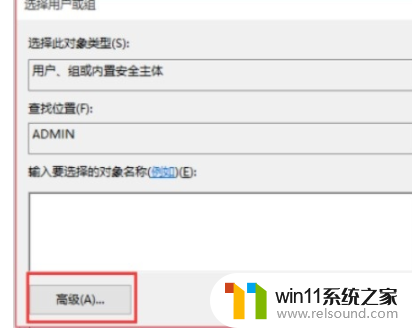
6. 6.在一般性查询模块的右边点击选择立即查找这个按钮,找到之后点击这个按钮对用户或组进行搜索查询。
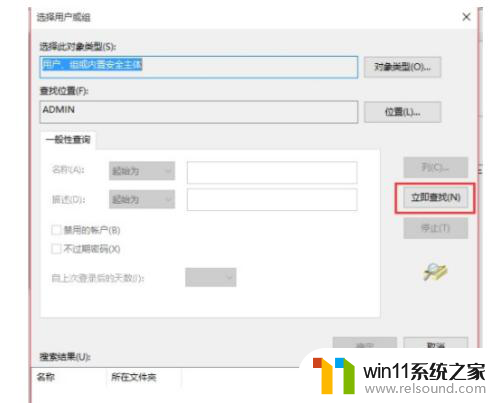
7. 7.接着在搜索查询的结果中,找到Administrator选项之后,点击选中它,再点击确定按钮。
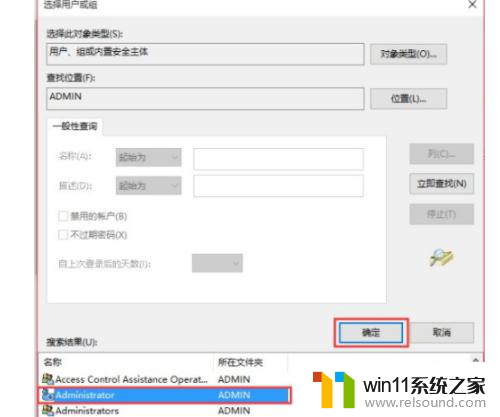
8. 8.之后将这个选择的用户成功添加到文件的高级安全设置界面,在访问位置显示“完全控制”点击确定按钮保存修改之后就大功告成了。
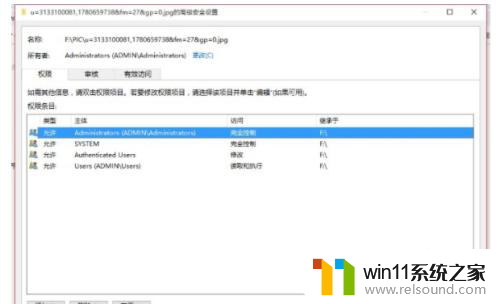
以上就是win10删除文件需要管理员权限的全部内容,如果你遇到类似的问题,可以参考本文中介绍的步骤来解决,希望对大家有所帮助。
win10删文件需要管理员权限 Win10系统删除文件提示需要管理员权限怎么解决相关教程
- windows10需要权限才能删除文件怎么删除 Win10遇到U盘文件删除提示需要提供管理员权限
- win11需要system权限才能删除 win11电脑删除文件需要管理员权限的解决方法有哪些
- win10里显示是管理员但是没权限 Win10管理员权限错误提示
- 怎么获得管理员权限 win10 WIN10家庭版管理员权限获取方法
- 命令提示符管理员权限 Windows系统如何以管理员权限打开命令提示符
- 如何在Win10中解决文件夹访问被拒绝问题并获取管理员权限
- win10进入显示控制面板怎么跳过管理员权限 win10管理员权限跳过教程
- win10选择管理员账户 Win10需要选择管理员组账号登录怎么办
- win10家庭版获取管理员权限win10家庭版 win10家庭版管理员权限开启步骤
- win7如何运行管理员权限 win7怎样设置程序以管理员身份运行
- 英伟达新一代AI芯片过热延迟交付?公司回应称“客户还在抢”
- 全球第二大显卡制造商,要离开中国了?疑似受全球芯片短缺影响
- 国外芯片漏洞频发,国产CPU替代加速,如何保障信息安全?
- 如何有效解决CPU温度过高问题的实用方法,让你的电脑更稳定运行
- 如何下载和安装NVIDIA控制面板的详细步骤指南: 一步步教你轻松完成
- 从速度和精度角度的 FP8 vs INT8 的全面解析:哪个更适合你的应用需求?
微软资讯推荐
- 1 英伟达新一代AI芯片过热延迟交付?公司回应称“客户还在抢”
- 2 微软Win11将为开始菜单/任务栏应用添加分享功能,让你的操作更便捷!
- 3 2025年AMD移动处理器规格曝光:AI性能重点提升
- 4 高通Oryon CPU有多强?它或将改变许多行业
- 5 太强了!十多行代码直接让AMD FSR2性能暴涨2倍多,性能提升神速!
- 6 当下现役显卡推荐游戏性能排行榜(英伟达篇)!——最新英伟达显卡游戏性能排名
- 7 微软发布Win11 Beta 22635.4440预览版:重构Windows Hello,全面优化用户生物识别体验
- 8 抓紧升级Win11 微软明年正式终止对Win10的支持,Win10用户赶紧行动
- 9 聊聊英特尔与AMD各自不同的CPU整合思路及性能对比
- 10 AMD锐龙7 9800X3D处理器开盖,CCD顶部无3D缓存芯片揭秘
win10系统推荐